Cara Cek Status Penerbangan via Google Assistant Halaman all -
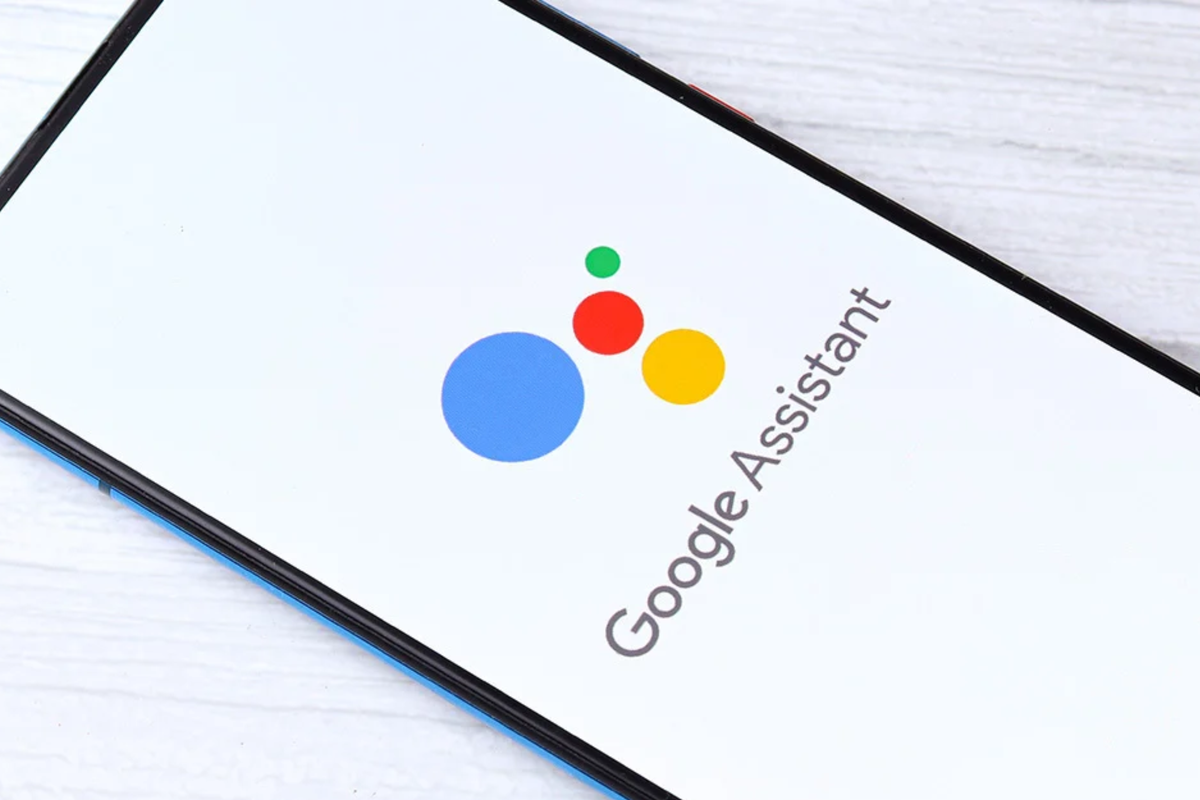
- Google Assistant adalah software asisten virtual yang dikembangkan oleh Google. Asisten virtual ini juga tersedia di smartphone Android yang berguna untuk membantu pengguna mengoperasikan ponsel lewat suara.
Google Assistant bisa diaktifkan dengan pangilan "Ok Google", kemudian diikuti perintah yang diinginkan pengguna. Misalnya saja perintah untuk melakukan panggilan, mengirim pesan, memeriksa cuaca, mengontrol musik, hingga memeriksa status penerbangan yang dimiliki pengguna.
Nah, cara menggunakan Google Assistant untuk mengecek status penerbangan yang telah direservasi, bisa mengikuti tutorial berikut.
Baca juga: Ini Alasan Suara Google Assistant, Siri, dan Alexa Menggunakan Suara Perempuan
Cara cek status penerbangan via Google Assistant
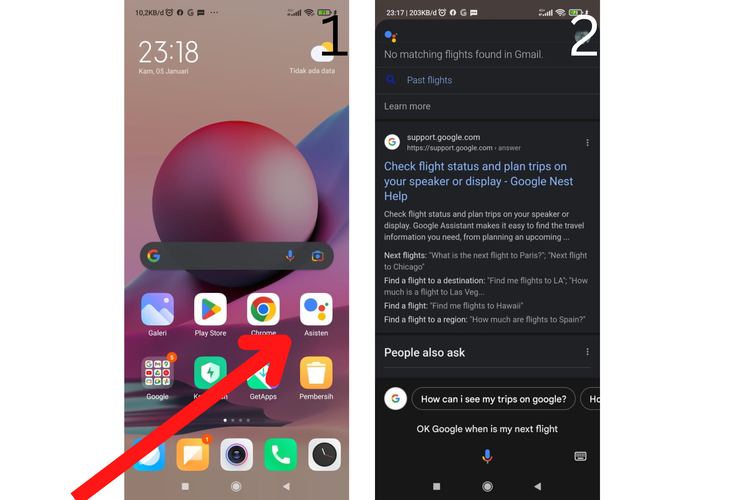 /soffyaranti cara cek status penerbangan via google assistant
/soffyaranti cara cek status penerbangan via google assistantSebelum menggunakan fitur status Google Assistant, pastikan bahwa Anda telah melakukan reservasi penerbangan terlebih dahulu.
Hal tersebut karena Google hanya bisa membaca status penerbangan yang telah direservasi. Berikut cara cek status penerbangan via Google Assistant.
- Buka aplikasi “Google Assistant”
- Pilih opsi mikrofon untuk melakukan perintah suara
- Ucapkan pada Google Assistant "Ok Google, kapan penerbangan saya berikutnya?" atau "Hai Google, apakah penerbangan saya yang akan datang sesuai jadwal?"
- Pengguna juga bisa mengucapkan frasa lebih sederhana dengan “Oke Google, penerbangan saya ke Jakarta”
- Nantinya halaman akan menampilkan informasi detail mengenai tanggal, waktu, tujuan, dan rute
- Sebagai informasi gambar di atas tidak menampilkan status penerbangan karena tidak sedang melakukan reservasi penerbangan
Tak hanya itu pengguna juga bisa mendapatkan informasi lebih detail mengenai status penerbangannya. Salah satunya status penerbangan yang tertunda.
Caranya pengguna hanya perlu mengucapkan frasa "Hai Google, apakah penerbangan Jakarta saya tertunda?". Google akan menampilkan informasi lengkap mengenai status penerbangan.
Tak hanya status penerbangan. Pengguna juga bisa melakukan pemesanan penerbangan lewat Google Assistant. Adapun cara memesan penerbangan lewat Google Assistant memiliki langkah yang hampir serupa. Selengkapnya berikut ini caranya.
Baca juga: Google Assistant Kini Bisa Dibungkam Kalau Lagi Ngoceh
Cara pesan penerbangan lewat Google Assistant
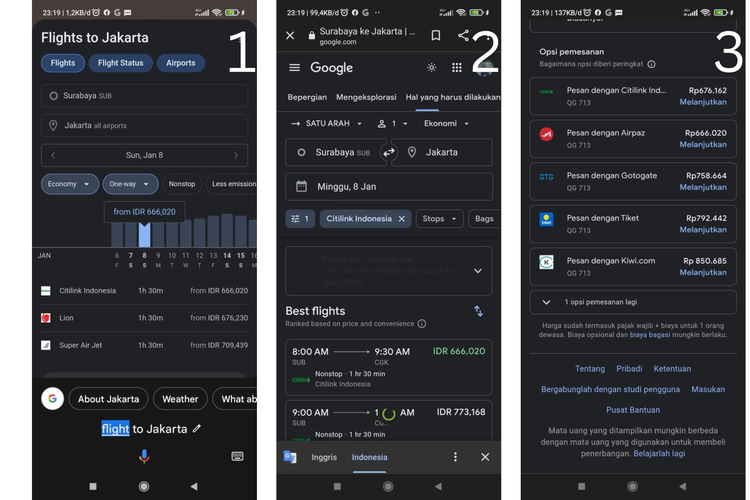 /soffyaranti cara pesan penerbangan via google assistant
/soffyaranti cara pesan penerbangan via google assistant- Buka aplikasi “Google Asisten”
- Pilih opsi mikrofon untuk melakukan perintah suara
- Ucapkan pada Google Asisten frasa tertentu. Misalnya “Flight to Jakarta” atau “Penerbangan ke Jakarta”
- Nantinya Google akan menampilkan informasi detail jadwal penerbangan, harga tiket, jenis maskapai, dan lainnya
- Di sini pengguna juga bisa melakukan cek detail grafik harga untuk melakukan perbandingan
- Pilih salah satu maskapai yang diinginkan
- Pilih opsi pemesanan dan klik “Melanjutkan”
- Nantinya pengguna akan diarahkan pada situs pemesanan maskapai yang dipilih
- Klik “Lanjutkan” dan ikuti instruksi selanjutnya hingga pemesanan tiket penerbangan sukses
Namun perlu diperhatikan sebelum menggunakan fitur Google Assistant, pengguna harus memastikan fitur “Hasil Penelusuran Personal” aktif. Untuk mengecek apakah fitur ini sudah aktif atau belum Anda bisa melakukan beberapa langkah berikut ini.
Cara mengaktifkan hasil penelusuran personal
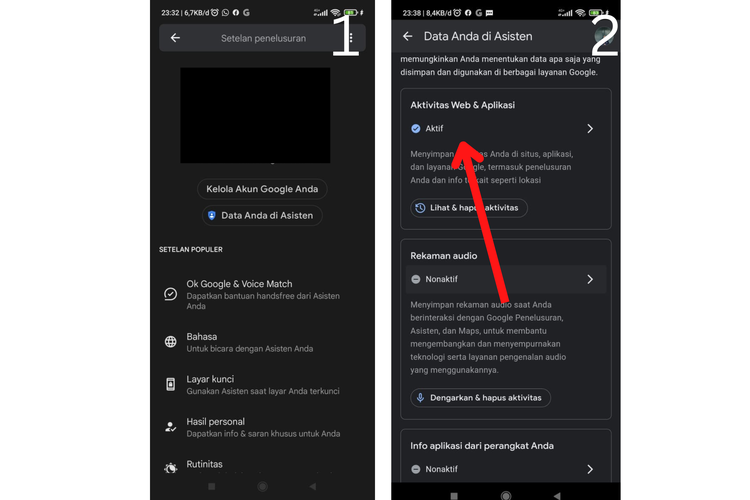 /soffyaranti google assistant
/soffyaranti google assistant- Buka aplikasi “Google Assistant”
- Ucapkan “setelan asisten/assistant setting”
- Klik “setelan asisten” yang tersedia
- Pada menu bar “Anda”, pilih opsi “Data Anda di Asisten”
- Lihat “Aktivitas Web & Aplikasi"
- Lihat menu "Aktif" apabila berwarna biru maka fitur telah aktif
Hasil penelusuran personal yang telah aktif akan berwarna biru dan tercentang. Sementara apabila masih berwarna abu-abu dan tidak ada tanda centang, itu berarti hasil penelusuran personal belum aktif.
Apabila Anda masih bingung dan kurang terbiasa menggunakan fitur Google Assistant, selengkapnya dapat melihat Cara Menggunakan Fitur "OK Google" di Ponsel Android dan iOS. Demikian cara cek status penerbangan via Google Assistant. Semoga membantu
Terkini Lainnya
- Google Luncurkan Ironwood, Chip AI untuk Inferensi Skala Besar
- Apakah iPhone XS Masih Layak Beli di Tahun 2025? Begini Penjelasannya
- Spesifikasi dan Harga iPhone 16 Pro Max Max di Indonesia, mulai Rp 22 Juta
- Samsung Ajak Konsumen Jajal Langsung Galaxy A56 5G dan A36 5G di "Awesome Space"
- Cara Aktifkan eSIM Telkomsel di HP Android dan iPhone
- Elon Musk Dulu Ejek Bentuk Roket yang Bawa Katy Perry ke Luar Angkasa
- Tidak Ada Batas Waktu, Ini Cara Login dan Aktivasi MFA ASN
- HP Poco F7 Ultra dan F7 Pro Resmi di Indonesia, Harga Termurah Rp 7 Jutaan
- Link Download dan Cara Instal Safe Exam Browser buat Tes Rekrutmen Bersama BUMN 2025
- Momen Katy Perry di Luar Angkasa: Lihat Lengkung Bumi dan Pegang Bunga Aster
- Manuver Intel Selamatkan Bisnis Chip, Jual 51 Persen Saham Perusahaan Hasil Akuisisi
- 6 Cara Mengatasi Kode OTP Invalid saat Aktivasi MFA ASN Digital, Jangan Panik
- Katy Perry ke Luar Angkasa Pakai Roket Bos Amazon, Kembali Selamat dan Cium Tanah
- Cara Beli eSIM Telkomsel dan Daftar Harganya
- 3 Game Gratis PS Plus April 2025, Ada Hogwarts Legacy
- Cara Menambahkan Chat WhatsApp atau DM IG di Postingan Instagram, Cocok Buat UMKM
- BMW i Vision Dee, Mobil yang Bisa Berubah 32 Warna Seketika
- Loreal Pamer Alat Kosmetik Canggih, Bisa Menggambar Alis Sempurna
- Kenapa Baterai iPhone Tidak Mengisi saat Dicas? Begini 5 Cara Mengatasinya
- 4 Perusahaan Teknologi Umumkan PHK Massal pada Awal Tahun 2023